الوصول إلى هنا
هذه الوحدة متاحة فقط لأصحاب ومديري النظام!
يمكن الوصول إلى هذا الإعداد من قائمة التنقل الإعدادات ضمن عنصر القائمة الفرعية إعدادات مساحة العمل ، المقتطفات.
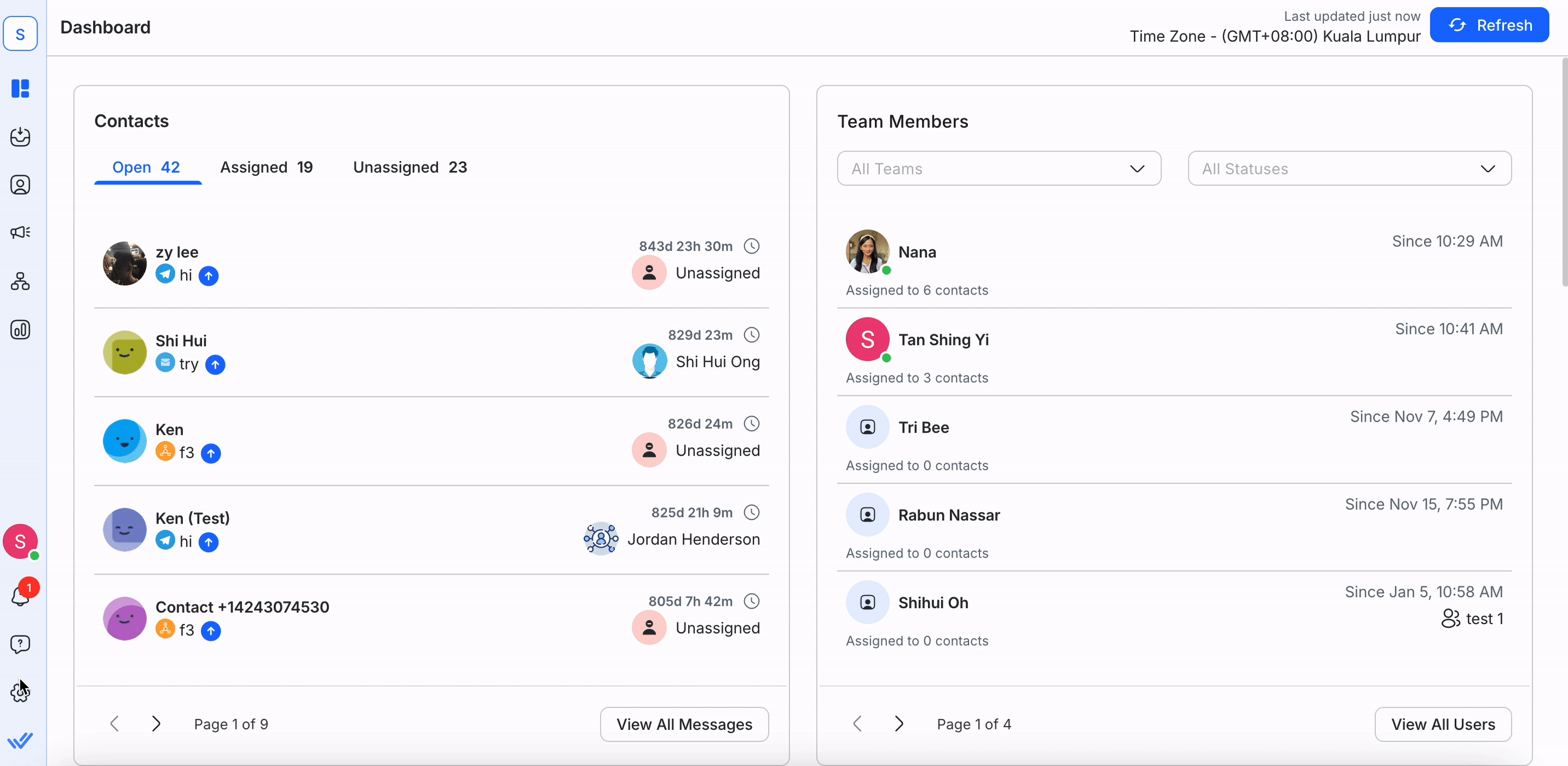
تتيح لك وحدة المقتطفات إنشاء ردود موحدة أو ردود جاهزة للرد على الأسئلة الشائعة من خلال بضع ضغطات على لوحة المفاتيح. بمجرد إنشاء مقتطفاتك، ستتمكن من استخدامها بسرعة لإنشاء ردودك في وحدة البريد الوارد.
نظرة عامة على المقاطع
من خلال هذه الجدول، يمكنك إلقاء نظرة على الاقتباسات الحالية في مساحة عملك.
استخدم 🔍 في الجزء العلوي من وحدة المقتطفات للعثور بسرعة على المقتطف الذي تبحث عنه، استنادًا إلى اسم المقتطف والرسالة والمعرف. يمكنك أيضًا تصفية المقاطع حسب الموضوع أو المقاطع بدون موضوع في حقل القائمة المنسدلة بجوار حقل البحث.
اسم المقطع والمعرف
يعرض اسم المقطع الاسم السهل الفهم لكل مقطع. سيتم استخدام الاسم كأمر عند محاولة إدخال النص المحدد في رسالتك.
في هذه الأثناء، يعد معرف المقطع هو المعرف الفريد الذي يتم إنشاؤه تلقائيًا لتمييز كل مقطع في النظام. يمكن استخدام معرف المقطع لإرسال مقتطفات عبر التكاملات.
يتم دعم أسماء المقاطع فقط بالأبجدية الرقمية/اللاتينية. لدعم المزيد من اللغات في أسماء المقاطع بخلاف الأبجدية الرقمية/اللاتينية، يمكنك التصويت لصالح طلب الميزة هنا.
رسالة
رسالة المقطع هي محتوى النص الفعلي الذي يتم إدخاله عند استخدام المقطع.
عنوان
مواضيع المقتطفات هي علامات تساعدك على تنظيم مقتطفاتك. يمكن وضع علامة على المقاطع بما يصل إلى 10 موضوعات مختلفة.
استخدم الموضوعات لتنظيم مقتطفاتك في مجموعات. لعرض المقاطع المقتطفة التي تحمل علامة موضوع معين، استخدم "محدد الموضوع" وحدد موضوعًا لعرض المقاطع المقتطفة التي تحمل علامة.
الملفات
تدعم المقاطع الآن مرفقات الملفات! يمكنك إرفاق ما يصل إلى 50 ملفًا بكل مقتطف إما عن طريق التحميل من جهازك أو التحديد من مكتبة الملفات لديك.
كيفية إضافة ملفات إلى مقتطف:
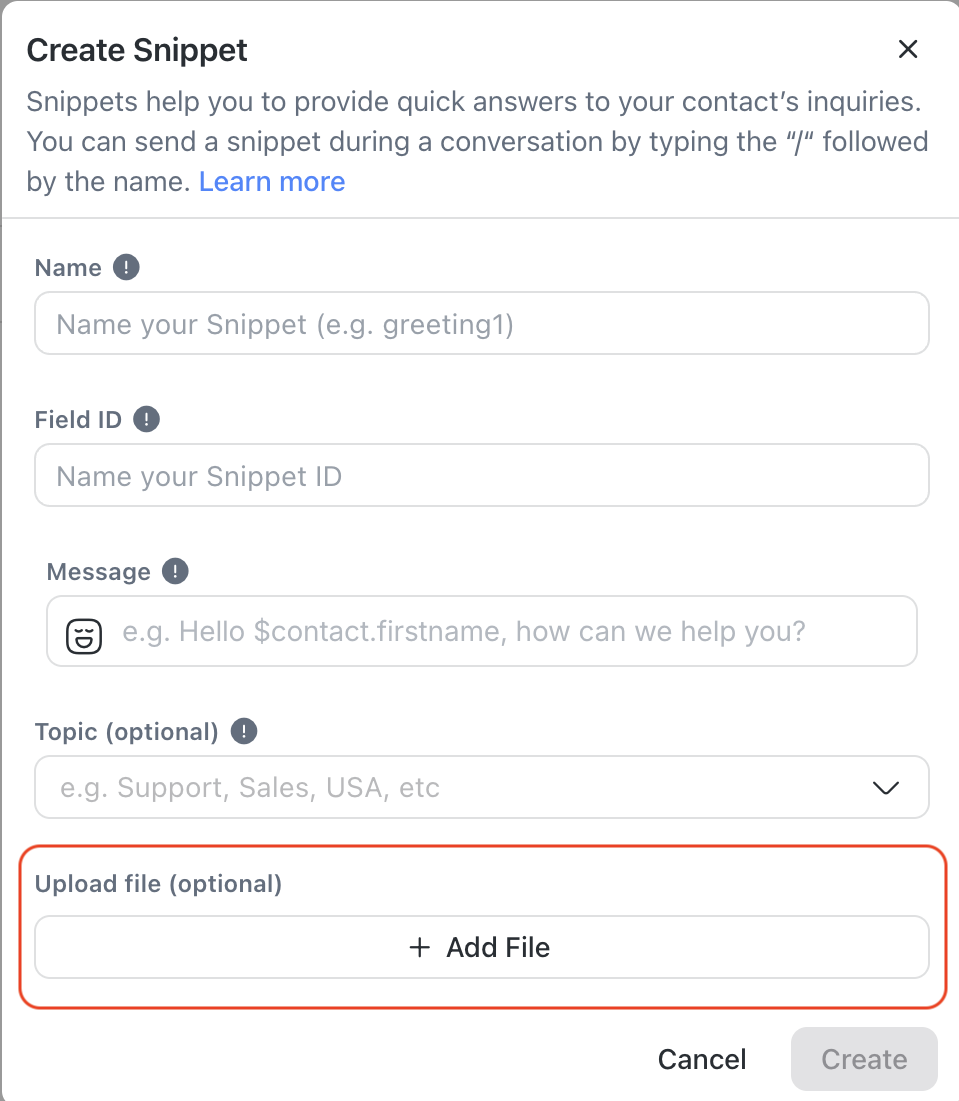
عند إنشاء مقتطف أو تحريره، سترى خيارًا لإرفاق الملفات.
انقر فوق الزر "+ إضافة ملف" .
يمكنك إما تحميل ملف من جهازك أو تحديد ملف موجود من مكتبة الملفات.
سيتم تخزين الملفات في مخزن الملفات الأصلي للمنصة.
يمكن إرفاق ما يصل إلى 50 ملفًا بحد أقصى في مقتطف واحد.
قيود الملف:
تتبع أنواع الملفات وأحجامها قيود تخزين الملفات الحالية للمنصة.
لا يُسمح بأسماء الملفات المكررة داخل نفس المقطع.
إذا تم حذف ملف من وحدة التخزين، فلن يكون متاحًا بعد الآن في المقطع.
الإجراءات
يمكنك تنفيذ الإجراءات التالية على المقتطفات:
إنشاء مقتطف جديد
في شاشة Snippets ، انقر فوق + إضافة Snippet.
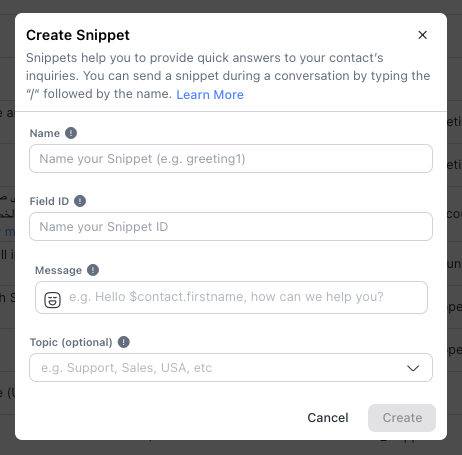
2. قم بإدخال المعلومات المطلوبة:
الحقول | وصف |
|---|---|
اسم | قم بتسمية مقتطفك بعنوان تعريفي قصير. سيتم استخدام هذا عند البحث لإدخال المقطع في وحدة البريد الوارد. |
رسالة | محتوى النص الذي سيتم إدخاله في شريط الرسالة عند تحديده. يمكنك تضمين متغيرات ديناميكية لتخصيص محتوى رسالتك. |
عنوان | يتم استخدام علامات الموضوع لتصنيف المقاطع لتسهيل رؤيتها. ومع ذلك، هذا المجال اختياري. |
الملفات (اختياري) | قم بإرفاق ما يصل إلى 5 ملفات إلى مقتطف. يمكن القيام بذلك عن طريق التحميل من جهازك أو التحديد من مكتبة الملفات. |
حاليًا، لا يمكنك إرفاق أي ملفات بمقتطف. يمكنك التصويت لصالح طلب هذه الميزةهنا.
3. عند الانتهاء من ملء الحقول، انقر فوق إنشاء لحفظ المقطع.
يرجى ملاحظة أن كل مساحة عمل لا يمكن أن تحتوي إلا على ما يصل إلى 5000 مقتطف.
تحرير مقتطف
يمكنك إجراء تغييرات على مقتطف موجود بالانتقال إلى شاشة المقتطفات > انقر فوق قائمة الإجراء > انقر فوق تحرير.

2. قم بإجراء التغييرات اللازمة على المقطع، ثم انقر فوق تحديث.
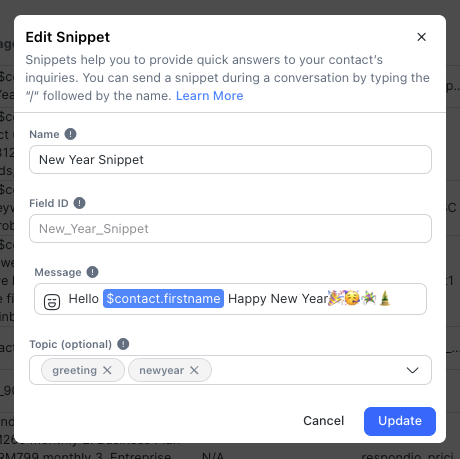
كن حذرًا عند إجراء تغييرات على مقتطف، حيث تتم مشاركة المقتطفات عبر مساحة العمل مع مستخدمين آخرين. قد يؤثر تحرير مقتطف على المستخدمين الآخرين في مساحة العمل.
حذف مقتطف
إذا لم تعد إحدى المقتطفات ذات صلة أو كانت مكررة لمقتطف آخر، فيمكن حذفها من مساحة العمل بالانتقال إلى شاشة المقتطفات > انقر فوق قائمة الإجراءات > انقر فوق حذف.
كن حذرًا عند حذف مقتطف لأنه قد يتم استخدامه من قبل مستخدمين آخرين في مساحة العمل. ضع في اعتبارك أن الحذف لا يمكن التراجع عنه.
استخدام المقاطع مع مرفقات الملفات
عند الرد على جهات الاتصال في المحادثات، يمكنك الآن استخدام المقاطع مع الملفات المرفقة لإنشاء رد سريع.
كيفية استخدام مقتطف مع الملفات:
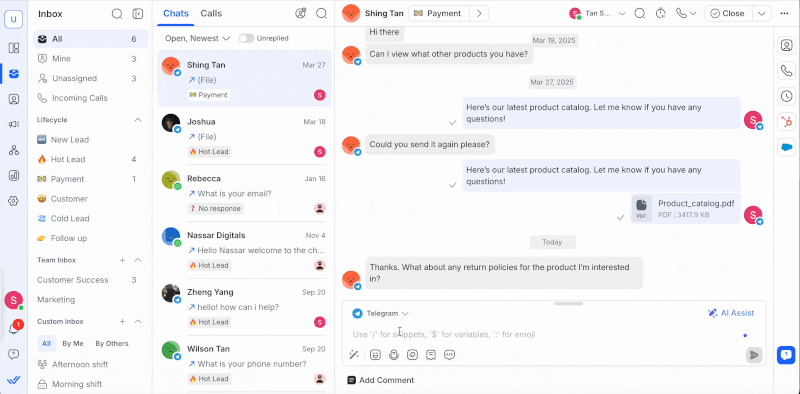
انتقل إلى جهة الاتصال التي ترغب في الرد عليها واكتب شرطة مائلة للأمام ( / ) في مُنشئ الرسالة.
اكتب اسم المقطع للبحث عنه.
إذا كانت القطعة تحتوي على ملفات، فسيتم عرض عدد الملفات المرفقة.
قم بتحديد المقطع المطلوب، وسيتم إدراج النص والملفات في مؤلف الرسالة.
ملاحظات هامة:
إذا كانت هناك ملفات بالفعل في مؤلف الرسالة وأدرجت مقتطفًا يحتوي على ملفات إضافية، فسيتم إضافة ما يصل إلى 5 ملفات فقط في المجموع. على سبيل المثال، إذا كان لديك بالفعل 3 ملفات، فسيتم إدراج أول ملفين فقط من المقطع.
إذا كان الملف المرفق بمقتطف مفقودًا (تم حذفه من التخزين)، فلن يتم إدراجه في الرسالة.
استخدام المقتطفات
عند الرد على جهات الاتصال في المحادثات، يمكنك استخدام المقاطع المكتوبة مسبقًا لإنشاء رد سريع.
انتقل إلى جهة الاتصال التي ترغب في الرد عليها، ثم اكتب الشرطة المائلة للأمام في مُنشئ الرسالة. اكتب اسم المقطع للبحث عنه. على سبيل المثال، يمكنك البدء بكتابة
/newللبحث عن مقتطف باسممقتطف العام الجديد.
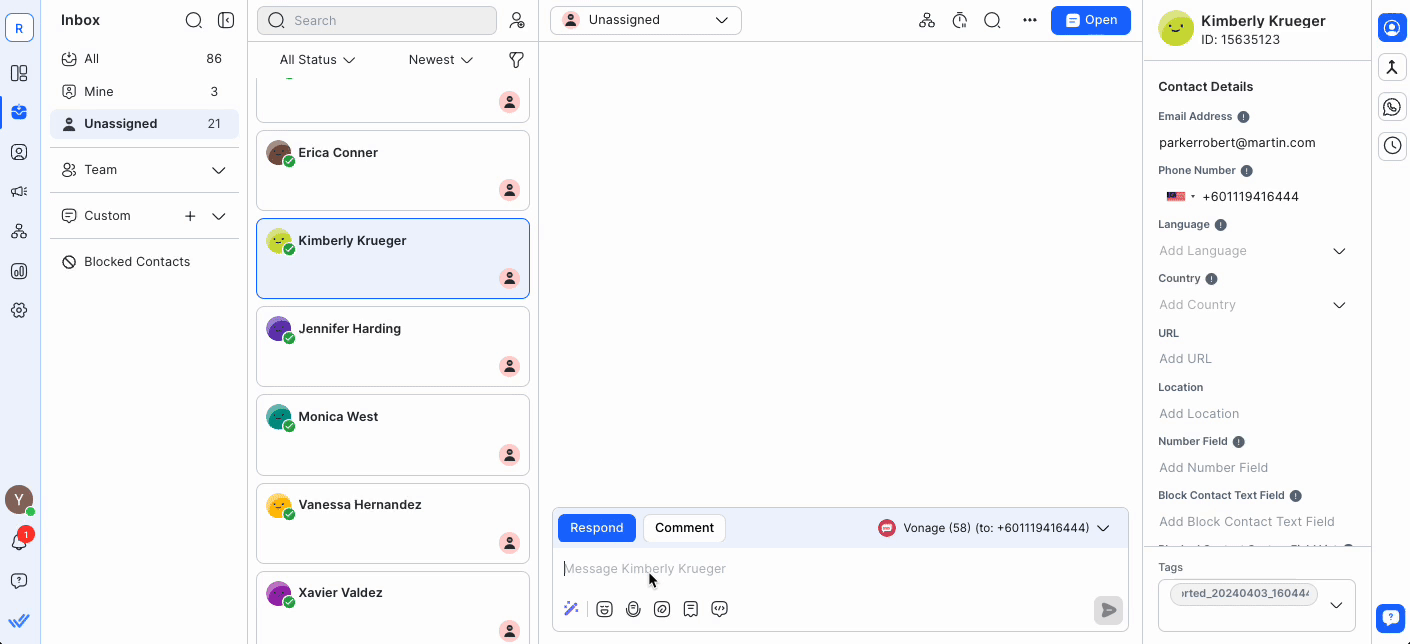
2. أثناء الكتابة، يتم عرض الاقتراحات استنادًا إلى استعلامك. قم بتحديد المقطع المطلوب وسيتم إدخال الرسالة في مؤلف الرسالة.
3. قم بمراجعة محتوى المقطع وإجراء أي تغييرات ضرورية. بمجرد الانتهاء من ذلك، يمكنك إرساله إلى جهة الاتصال.
قم دائمًا بمراجعة المحتوى قبل إرساله للتأكد من أن المحتوى مناسب بالمناسبة.




